Com todas as ferramentas que temos à nossa disposição, existem inúmeras maneiras de encontrar os arquivos que precisamos. O sistema de busca é tão avançado que basta digitar algumas palavras e teremos o que procurávamos. Então, desta vez, queremos mostrar a você como encontrar rapidamente arquivos ou pastas no meu PC com Windows apenas digitando.
Como encontrar rapidamente arquivos ou pastas no meu PC com Windows apenas digitando
Existem vários métodos com os quais você pode pesquisar arquivos em seu computador, dentre os mais utilizados está a busca de arquivos por data, isso através de comandos do teclado; Outro método é usar o mouse ou mouse do computador. Então vamos começar a explicação de como pesquisar rapidamente por arquivos ou pastas no meu PC com Windows, desta vez focando no método de digitação.
Comece posicionando-se no explorador de arquivos no Windows ; Usaremos o uso de comandos de pesquisa, como já mencionamos anteriormente.
Pesquise arquivos ou pastas por data de modificação
Primeiro, vamos ao barra de pesquisa que está localizado no canto superior direito e que você pode reconhecer facilmente pelo ícone de uma lupa na borda da janela e escreveremos o modificação de data: data1. dados2. Em seguida, você pode pesquisar arquivos com base em um determinado intervalo de datas.

Se você tiver certeza da data exata, basta digitar uma única data no intervalo de pesquisa. Para que todos os arquivos que correspondam a essa data apareçam e você possa localizar o que estava procurando.
Procure um arquivo no Windows 10 PC apenas digitando
Se o sistema operacional do seu PC for o Windows 10, você pode pesquisar por parâmetros diferentes, pois esse sistema operacional usa a tecnologia Query Syntax da Microsoft. Existir operadores booleanos ou lógicos que permitem que você seja mais específico em sua pesquisa, pois pode adicionar ou remover determinados elementos em sua pesquisa. Eles são:
- NÃO: com o qual você impede que uma determinada palavra seja incluída em sua pesquisa. Você pode escrevê-lo no comando ou substituí-lo por «-«.
- Encontre um arquivo que inclua um dos termos.
Aspas. Para combinar várias frases ou palavras-chave na mesma ordem. - Colchetes. Para corresponder palavras-chave ou frases em qualquer ordem. Para fazer isso, você precisa saber como fazer o sinal de parênteses no teclado do seu PC.
- Além desses, existem filtros específicos disponíveis na guia de ferramentas na parte superior da tela. Eles são usados digitando: nome filtro +: + seu valor. Eles são:
- Encontro. Retorna resultados com base na data de modificação ou criação. Você pode pesquisar por data específica ou por intervalo de dias.
- Modificado. Funciona como acima, mas só leva em consideração a data de criação.
- Criado. Nesse caso, leva em consideração apenas a data de criação do arquivo.
- Corte Isso. Você pode escolher os seguintes valores: em branco, minúsculo, pequeno, médio, grande, enorme ou escrever manualmente o tamanho exato, caso você saiba.
- Classe. Pesquise por tipo de arquivo. Exemplo: calendário, foto, vídeo, pasta, jogo, contato, documento, etc.
- Pesquise arquivos por extensão usando Ext. Para pesquisar apenas algumas extensões. Exemplo: «ext: jpg», irá procurar imagens com formato JPG.
- Arquivo. A pesquisa é realizada dentro de uma pasta específica.
- Arquivo. A pesquisa é feita apenas por nome de arquivo.
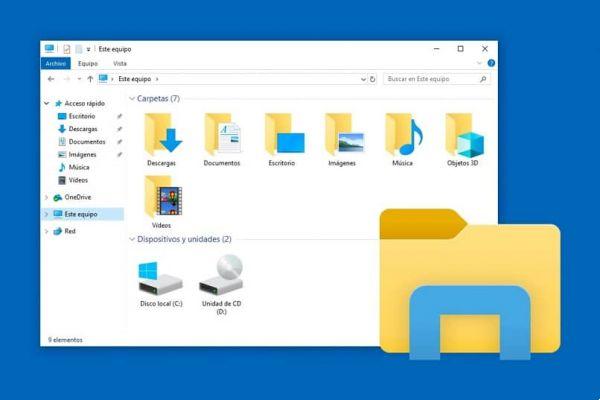
Existem outros tipos de filtros específicos de arquivo que são baseados nos metadados incluídos em documentos e fotos e que você pode usar para sua pesquisa são os seguintes:
- Slides: apresentações com um série de folhas específicas.
- Comente. Documentos do Word que incluem o comentário que você cita.
- Artista. Para músicas que têm o nome do artista especificado.
- Álbum. Ele retornará os resultados com o nome do álbum que você escreveu.
- Vestígio. Filtre as músicas pelo número da faixa.
- Gênero. Ele retornará os resultados por gênero de música.
- Duração. Para músicas e vídeos. Você pode escrever valores como: curto, longo, médio, muito longo ou a duração exata caso você saiba.
- Ano. Válido para filmes ou músicas, busca por ano de publicação.
- Orientação. É usado para fotos.
- Comprimento. Por favor, mencione a largura exata da imagem.
- Alto. Por favor, mencione a altura exata da imagem.
Como você pode ver, o procurar um arquivo ou pasta não é nada complicado, e usando os comandos apropriados você pode pesquisar mais rápido. Se você não conseguir o que está procurando, talvez seja porque o arquivo está oculto; Mas você não deve se preocupar, ver arquivos ocultos no seu PC também é muito fácil.

























